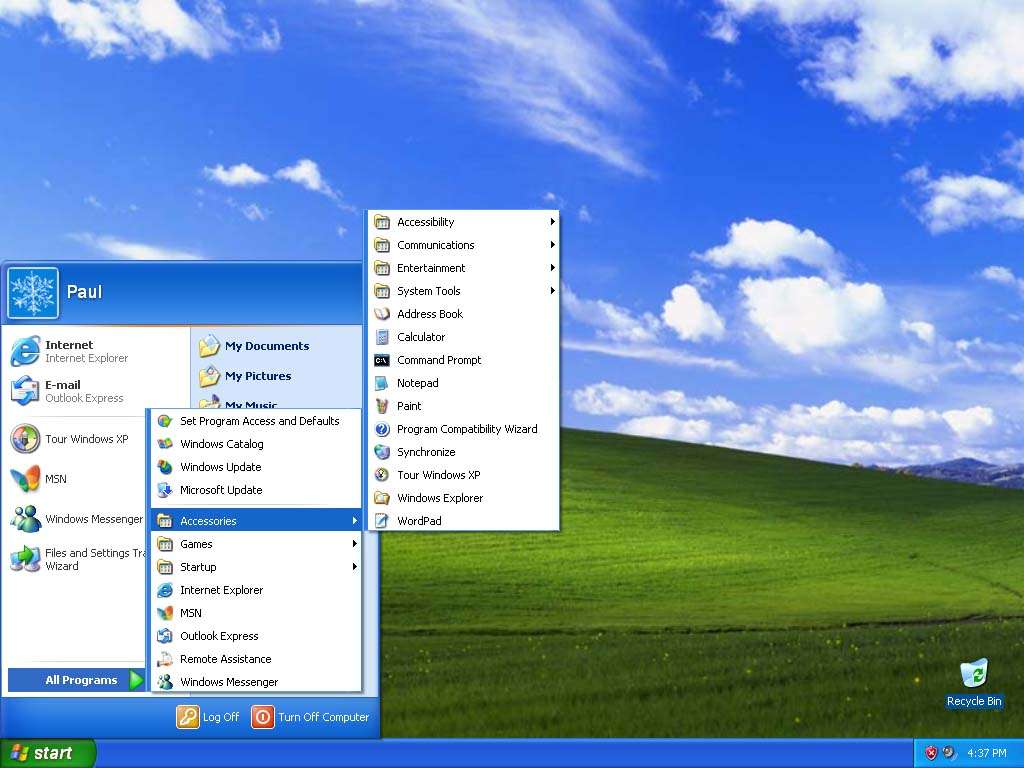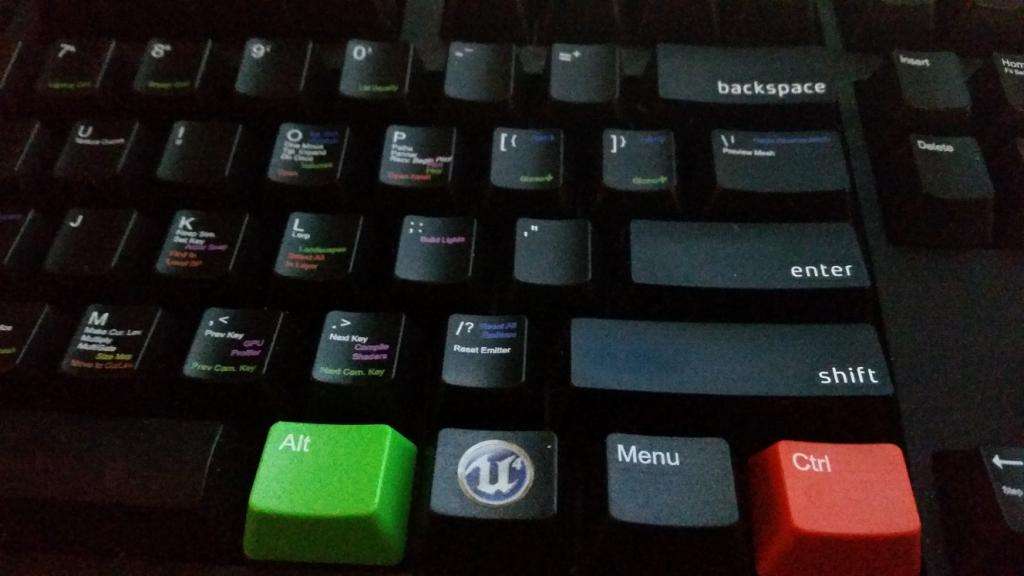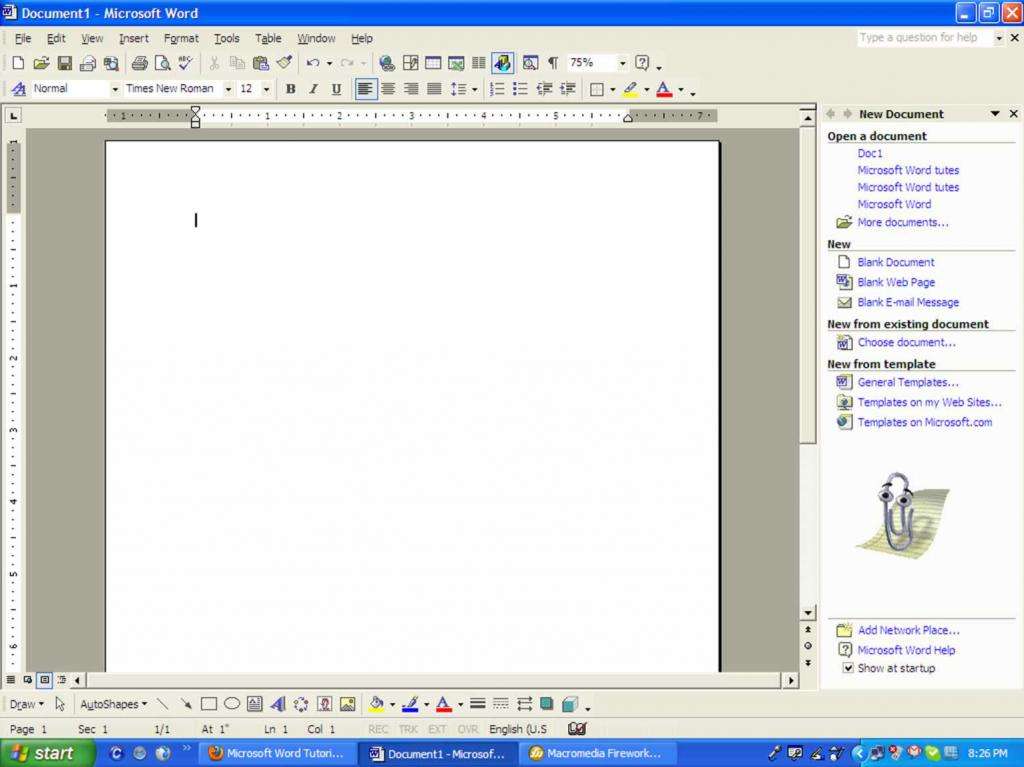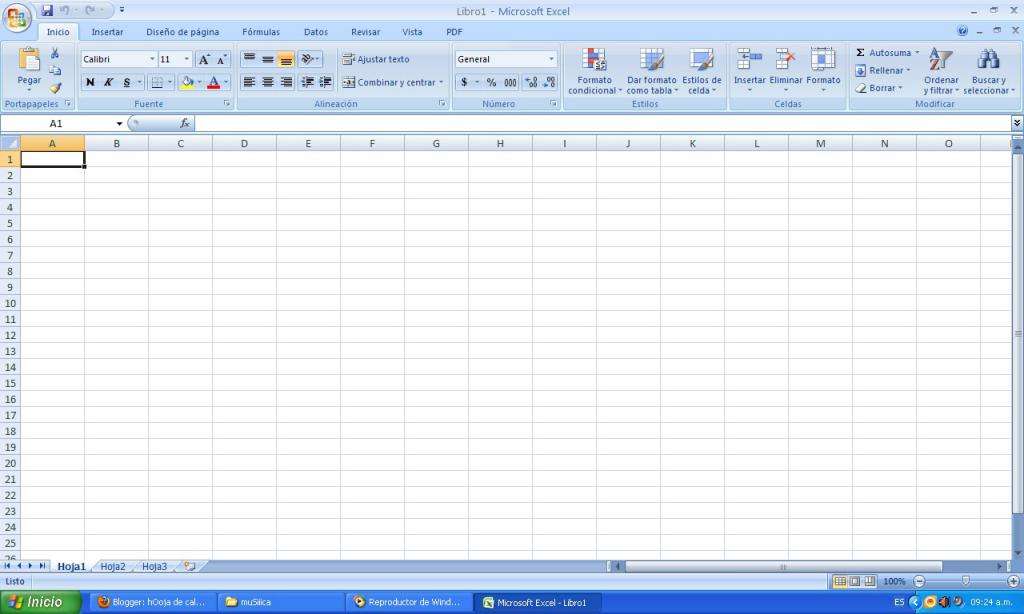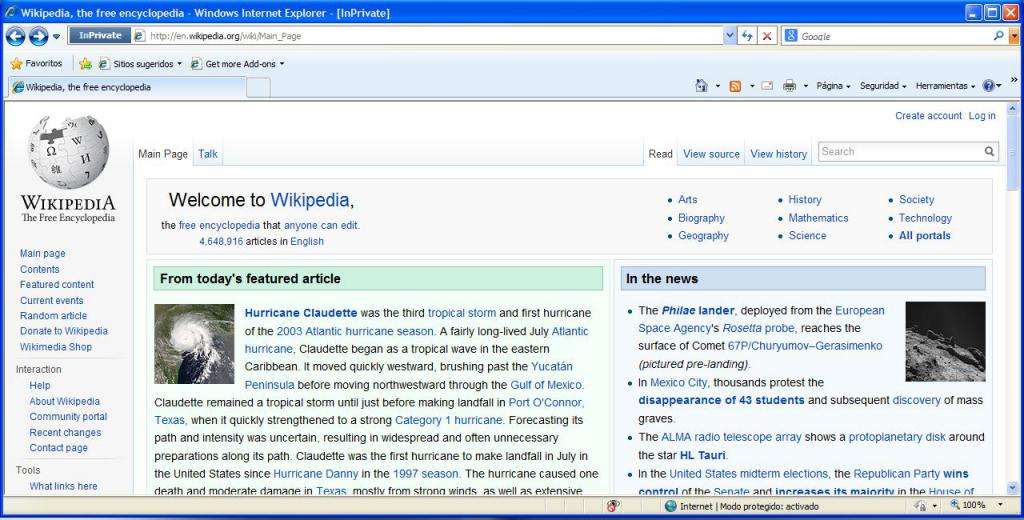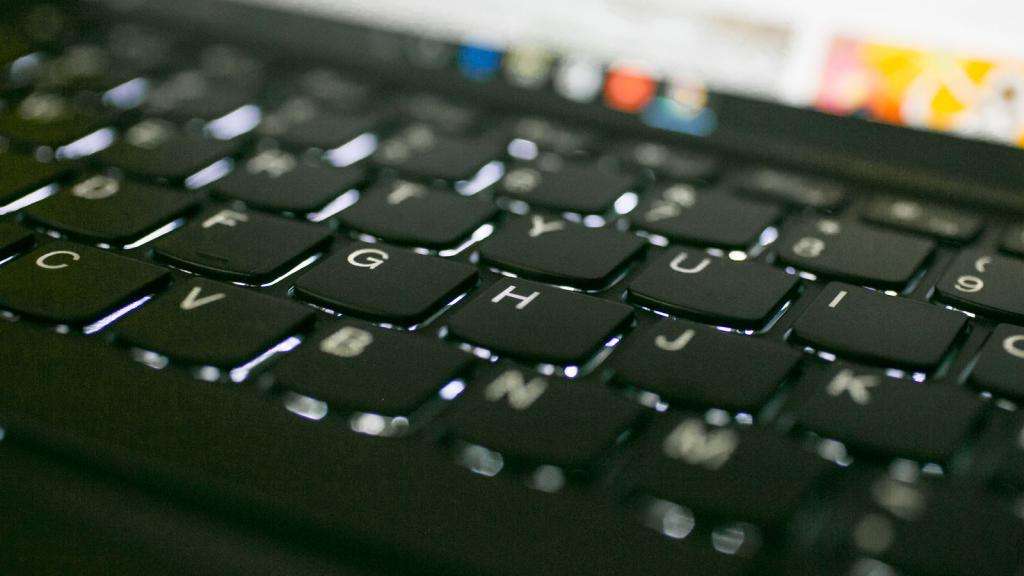Windows – самая популярная операционная система в мире. Количество ее пользователей исчисляется десятками и даже сотнями миллионов человек. Разработчики Microsoft, ответственные за создание новых версий ОС, всегда понимали уровень ответственности, который лежит на них. Поэтому старались каждый раз выпускать такой продукт, которым будет комфортно пользоваться. Windows XP – не исключение. Для повышения удобства эксплуатации операционной системы были введены горячие клавиши Windows XP. В этой статье будет подробно рассмотрено, зачем они нужны, какие действия выполняют.
 Вам будет интересно:Как записать MP3-диск, используя штатные системные средства?
Вам будет интересно:Как записать MP3-диск, используя штатные системные средства?
Определение термина
Горячие клавиши Windows XP – кнопки на клавиатуре, которые при одновременном нажатии выполняют какое-то запрограммированное действие. Они заранее заданы в памяти системы. Пользователю останется их лишь выучить, чтобы экономить время при совершении каких-либо действий.
Стоит отметить, что горячие клавиши есть не только в Windows XP. Другие операционные системы, включая и мобильные платформы, поддерживают определенные комбинации, облегчающие навигацию по устройству.
Другое дело, что везде они разные. Например, некоторые горячие клавиши, которые работают в Windows (переключение языка на Shift и Alt), не будут работать на Mac OS. В операционной системе Apple за это действие отвечает другой набор кнопок, которых нет на Windows-клавиатурах.
 Вам будет интересно:Что делать, если не играет музыка "ВКонтакте"?
Вам будет интересно:Что делать, если не играет музыка "ВКонтакте"?
Зачем нужны
Эти клавиши заметно упрощают использование системы. Одной мышкой управляться, безусловно, можно, но не будет лишним, если вторая свободная рука будет помогать в управлении с помощью клавиатуры.
Например, можно нажать комбинацию клавиш «Windows и M», чтобы свернуть окно горячими клавишами на Windows XP. Если их не использовать, нужно ставить мышкой курсор в правый верхний угол и делать клик. Если открыто несколько приложений, выполнять это действие не совсем удобно.
Приведем еще один пример. Каждый пользователь согласится, что намного удобнее нажать один раз комбинацию клавиш переключения языка (у кого-то это Alt и Shift, у кого-то – Alt и Ctrl), чем искать необходимую иконку в статус-баре внизу, кликать на нее и выбирать нужный язык.
И таких примеров множество. Все они подтверждают важность использования горячих клавиш, которые действительно экономят время и делают работу пользователей комфортнее.
 Вам будет интересно:А вы знаете, как отделить звук от видео?
Вам будет интересно:А вы знаете, как отделить звук от видео?
Комбинации с Ctrl
Набор горячих клавиш Windows XP, в который входит кнопка Ctrl, является известным каждому пользователю. Но напомнить его будет нелишним. Если одновременно с Ctrl зажать кнопку C, то выделенный на экране текст будет скопирован, X – вырезан, V – вставлен; A – весь текст активной страницы или активного рабочего поля будет выделен, S – сохранен текущий документ; O – вызывается диалог, позволяющий выбрать файл для открытия, P – производится печать документа, N – создается новый документ. Если в это же время нажать клавишу Z, то настоящее действие будет отменено, еще раз – предыдущее действие также будет отменено. Правда, в некоторых программах типа Adobe Photoshop эта комбинация отменяет лишь последнее действие и повторным нажатием возвращает его.
Если в одно время нажать Ctrl и клавишу F4, то закроется текущее окно запущенной программы.
Комбинация Ctrl с Alt и Del – один из самых известных наборов горячих клавиш. Он открывает окно Безопасности Windows, где пользователь сам может выбрать, что делать с системой: изменить пароль, заблокировать доступ или выключить компьютер совсем.
Комбинация с клавишей End на правой панели, активирующейся клавишей Num Lock, позволяет быстро перейти к концу файла, вместо того, чтобы долго листать колесиком мыши, например, а с клавишей Home – позволяет перейти к началу документа.
Комбинации с Alt
Еще одной популярной кнопкой, входящей в набор горячих клавиш Windows XP, является Alt.
Например, нажатие этой кнопки в паре с Enter или двойным щелчком левой кнопки мыши по объекту вызывает свойства этого объекта. Стоит оговориться, что применима эта комбинация только для файлов. Свойствами обладают именно они.
Нажатием Alt и Tab можно переключаться между различными приложениями системы, а если зажать Tab с F4, то можно выйти из приложения полностью либо же просто закрыть окно.
Если нажать одновременно Tab и пробел, то на экране компьютера появится системное меню того окна, которое сейчас находится в активном состоянии.
Производят комбинации горячих клавиш и поворот экрана Windows XP. Это делается с помощью Ctrl, Alt и стрелок.
Комбинации с Win
Не все пользователи знают об этой кнопке. Win – стандартная горячая клавиша Windows XP во всех программах на базе данной операционной системы. Обычно она расположена слева от пробела около клавиши Alt и имеет вид фирменных четырех окон, которые встречают пользователей при загрузке системы.
Если просто нажать на эту клавишу, то откроется меню «Пуск», а если использовать ее в комбинации с Tab, то появится возможность переключения между окнами программы, с F1 – активируется набор горячих клавиш Windows XP, выдающий советы или справку по работе с операционной системой; с R – откроется окно, выполняющее команду «Выполнить», где можно вводить различные системные команды (например, открыть консоль, открыть корневую папку и многие другие), F – откроется окно поиска той или иной информации на странице или в окне, E – откроется приложение «Мой компьютер», D – откроется рабочий стол, а если нажать на Win+D еще раз, то все окна, открытые ранее, вернутся в изначальное положение, M – как было описано выше, свернет все окна, L – заблокирует компьютер.
Последняя комбинация очень полезна для офисных работников или для тех, кому нужно быстро скрыть информацию, содержащуюся в системе, от посторонних глаз.
Выделение
Зачастую удобно использовать горячие клавиши и сочетания клавиш Windows XP для выделения нескольких объектов, например, фотографий в альбоме или документов в папке.
Для этого могут послужить следующие комбинации: Shift и стрелки (левая кнопка мыши), Ctrl и стрелки (левая кнопка мыши).
С помощью Shift удобно выделять большие объемы данных. Например, нажатием на первый объект условного списка и на десятый выделится все, что находится между первым и десятым включительно.
С помощью Ctrl объекты можно выделять выборочно. К примеру, если нажать с зажатым Ctrl на первый объект и на десятый, то выделятся только они.
Все зависит от ситуации.
Клавиши F верхнего ряда
Вверху клавиатуры располагаются кнопки F – базовые горячие клавиши приложений Windows.
Нажатием на F1 вызывается справка активного в данный момент приложения. Можно сказать, что таким образом дают горячие клавиши Windows XP советы пользователям. F2 – переименовывается выделенный объект (это намного удобнее, чем кликать на него левой кнопкой мыши и искать графу «Переименовать»). F3 – на рабочем столе или в приложении «Проводник» открывается окно поиска. F4 – на экране появляется выпадающий список, который можно просмотреть, или осуществляется переход к адресной строке в «Проводнике» или браузере Internet Explorer. F5 – в большинстве системных и несистемных приложений активирует действие «Обновить». F6 – перемещается фокус между панелями в приложении «Проводник». F10 – фокус смещается на меню данного активного приложения.
Общие горячие клавиши
На самой клавиатуре (неважно, ноутбука или полноценного персонального компьютера) присутствует большое количество горячих клавиш, которые без комбинаций выполняют какие-то важные действия, облегчающие работу с системой.
Например, клавиша Print screen делает скриншот экрана в данный момент. Его можно будет открыть и начать обрабатывать или сохранить в любом графическом редакторе (в частности, в Paint). Кстати, если нажать эту клавишу одновременно с Alt, то в буфер обмена будет помещен снимок активного в момент создания скриншота окна.
Клавиша Esc закрывает или сворачивает данное диалоговое или любое другое активное окно, а клавиша Del удаляет выделенные объекты. Если речь идет о текстовом документе, то она удаляет весь текст, символы, что следуют перед курсором. Долгое нажатие клавиши Tab обеспечит перемещение фокуса в диалоговом окне, а пробела – выступает в роли кнопки активации или установки так называемого флага.
Цифровая клавиатура (активация с помощью Num Lock)
На данном наборном поле, как можно увидеть, присутствуют не только цифры, но и различные другие объекты, включая алгебраические знаки, слеш и стрелки. Если пользоваться этим полем в рамках, например, «Проводника», то стрелками, кнопками "плюс" и "минус" можно настраивать навигацию, то есть сворачивать и разворачивать каталоги, заходить в них, смотреть содержимое, а знаком «звездочки» можно отобразить все папки, которые вложены в данный каталог.
Вывод
Мы познакомили вас не только с тем, что такое горячие клавиши в операционной системе Windows XP, но и привели их конкретные примеры, комбинации, а также рассказали, какие действия эти комбинации выполняют.
Знать горячие клавиши не только Windows XP, но и других версий, а также других систем весьма полезно. Их использование экономит большое количество времени. Да, в масштабе одного действия — это секунды, зато в масштабе крупного проекта – это минуты, складывающиеся в часы.